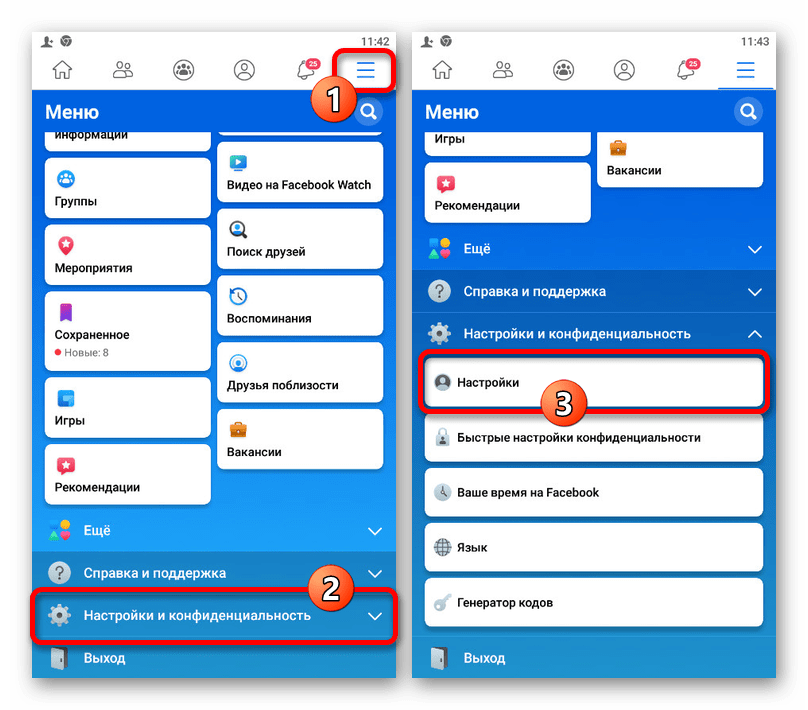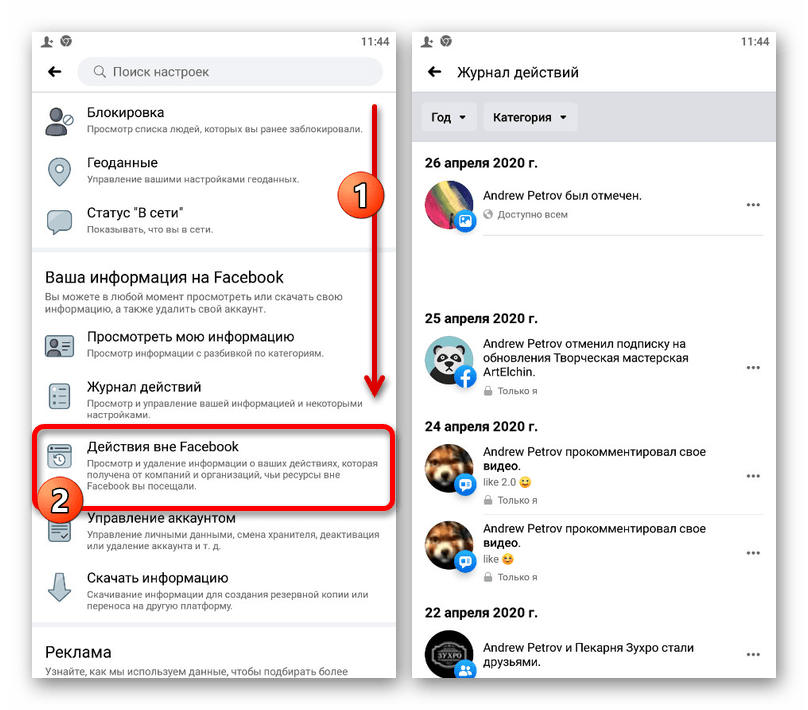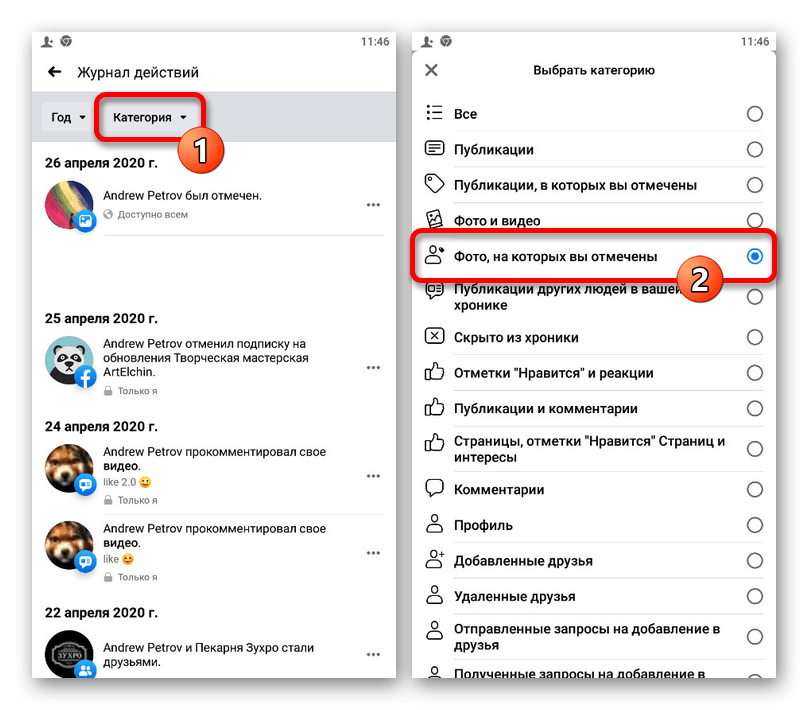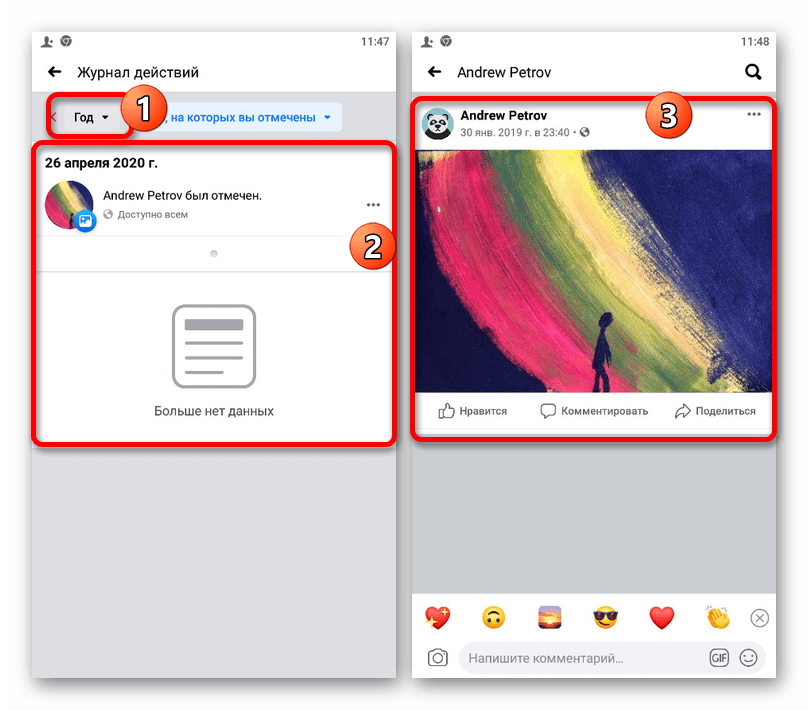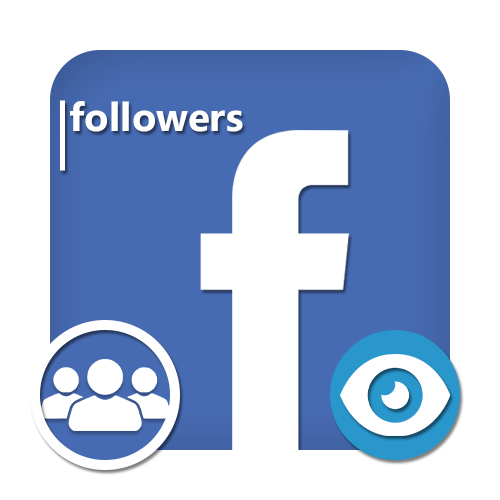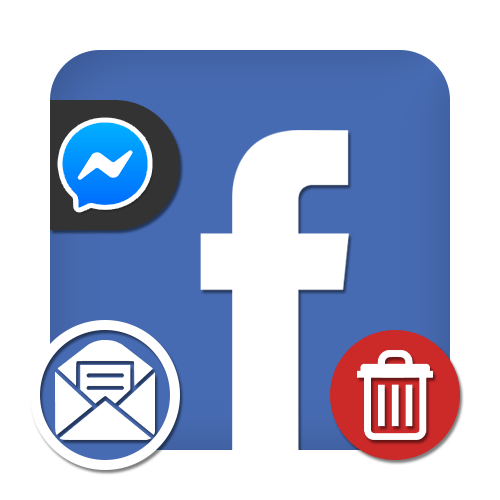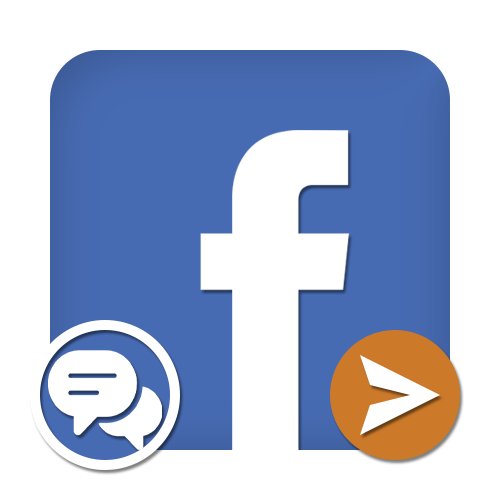Зміст
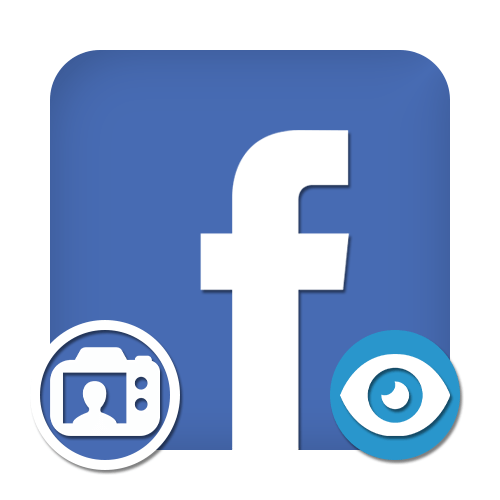
Варіант 1: Веб-сайт
На веб-сайті Facebook подивитися фото з людиною можна двома способами зі значними відмінностями один від одного і актуальними тільки в певних ситуаціях.
Спосіб 1: фотографії профілю
Якщо вам потрібно подивитися зображення з конкретною людиною, зробити це можна через розділ з «Фото» на особистій сторінці користувача. При цьому враховуйте, що можливість перегляду може бути обмежена власником профілю через параметри приватності, як для сторонніх відвідувачів, відсутніх в друзях, так і для всіх відразу.
- Відкрийте сайт соціальної мережі, перейдіть на сторінку потрібного користувача і скористайтеся пунктом»Фото" на панелі під обкладинкою. Найкраще вибирати людей з «друзів» .
- У головному блоці з однойменною назвою»Фото"
перейдіть на вкладку
" Фото з людиною»
, де буде вказано ім'я власника сторінки.
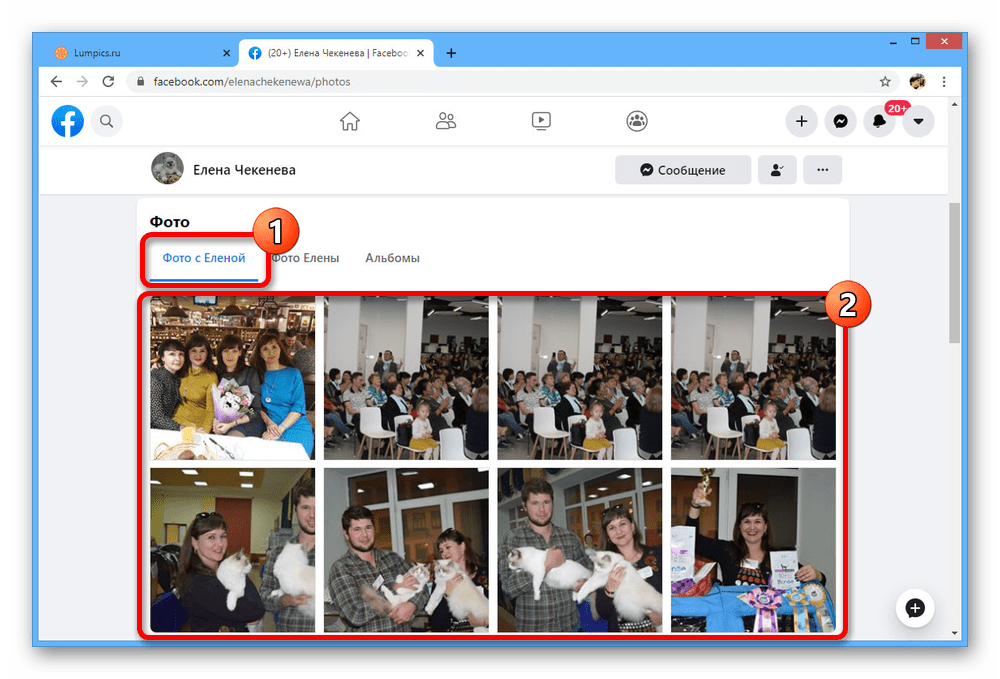
Для перегляду в повноекранному режимі досить клікнути по фотографії. Тут же в правій колонці буде ще раз вказано ім'я зазначеного людини і, якщо дозволяють настройки конфіденційності, інших присутніх людей.
- Крім як в чужому розділі»Фото" , подібна вкладка може бути присутня і у вашому обліковому записі. Представлені тут зображення автоматично дублюються зі сторінки автора, коли на них з'являється мітка.
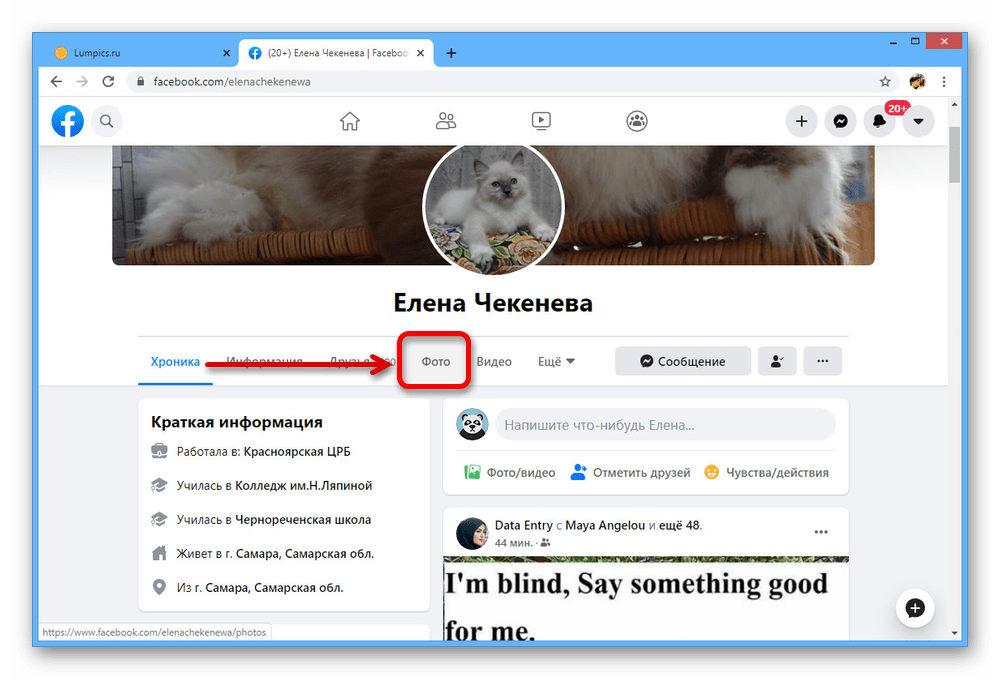
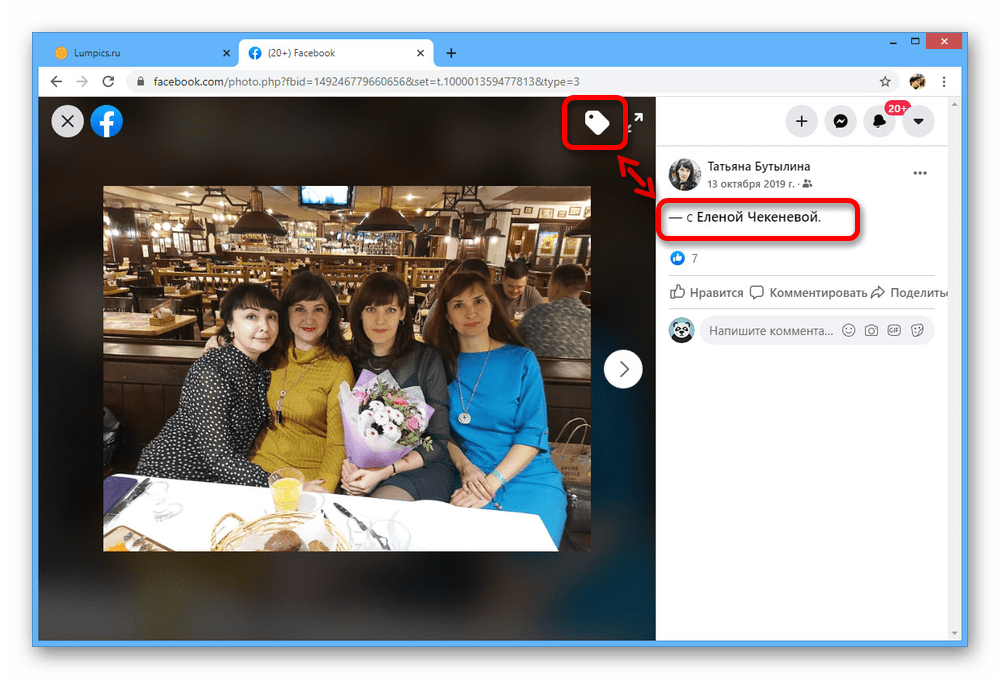
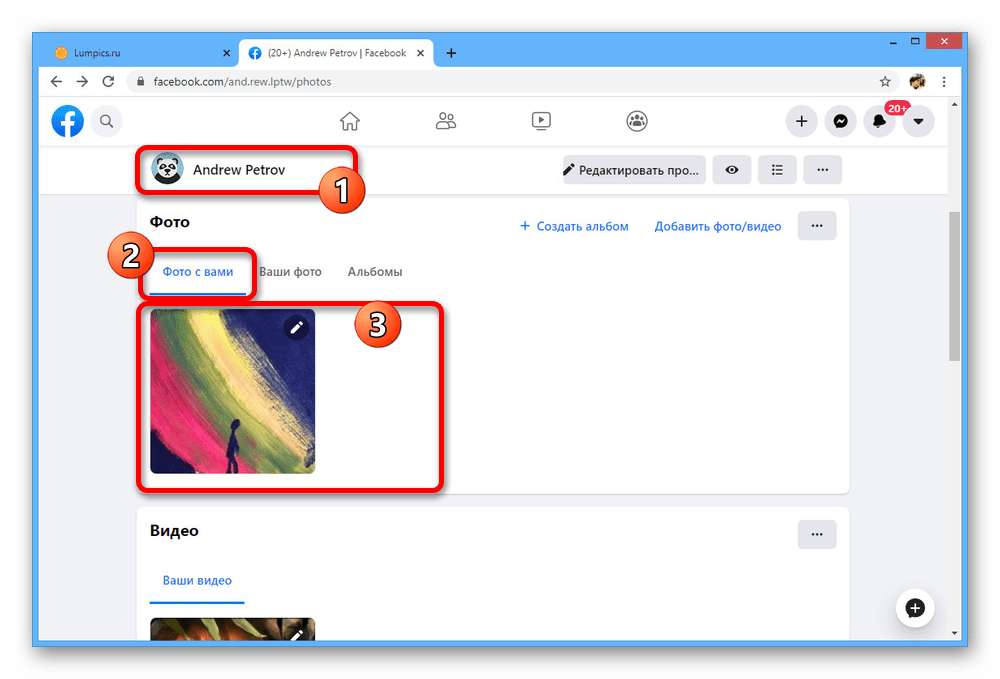
За відсутності вказаної вкладки " Фото з людиною» , швидше за все, зображення даної категорії були приховані настройками приватності або ж вони просто відсутні на Facebook.
Спосіб 2: журнал дій
Так як ви самі є людиною, якого можна відзначити на фото, ще один метод перегляду полягає у використанні " журналу дій» . Даний підхід буде актуальний завжди завдяки автоматичній розсилці сповіщень про наявність зображень із зазначенням посилання на ваш аккаунт.
- У правому верхньому куті сайту Натисніть по значку зі стрілочкою і розгорніть пункт " налаштування та конфіденційність»
.
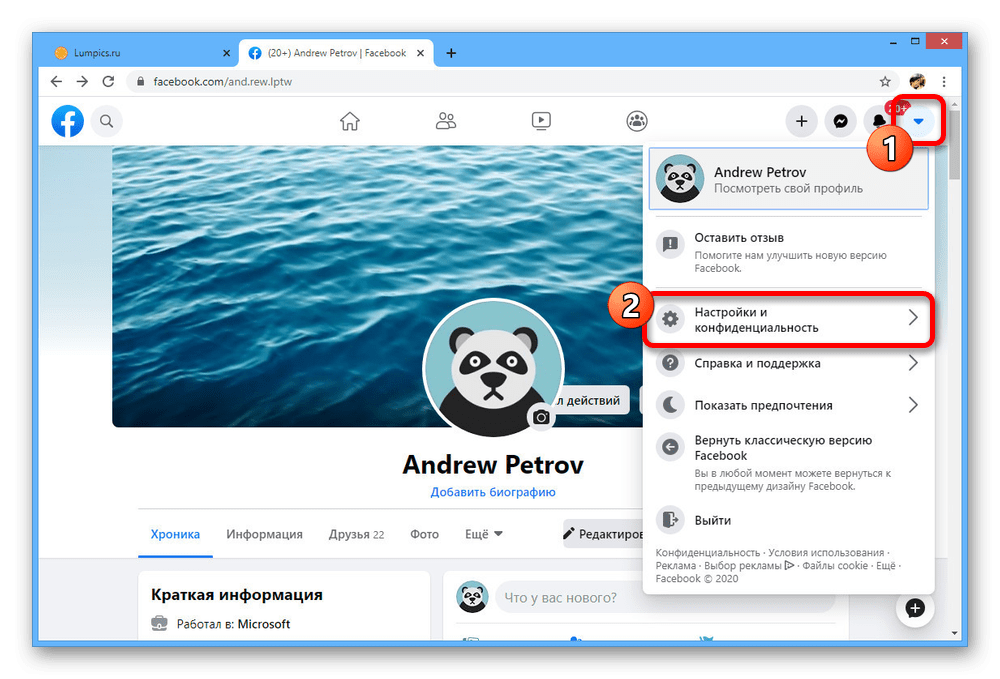
Відразу після цього необхідно вибрати пункт " журнал дій» .
- На наступній сторінці в лівій колонці знайдіть і клікніть по посиланню «фільтр» .
- У спливаючому вікні «Filter» у розділі «категорії» знайдіть і встановіть маркер поруч із пунктом " фотографії, на яких ви позначені» . Додатково можете внести точність, змінивши значення «рік» .
- Після натискання кнопки «Save Change» , розділ з " Журналом дій» оновиться, надавши список зображень із згадуванням профілю. Для перегляду виберіть Запис і клікніть по області з фотографією.
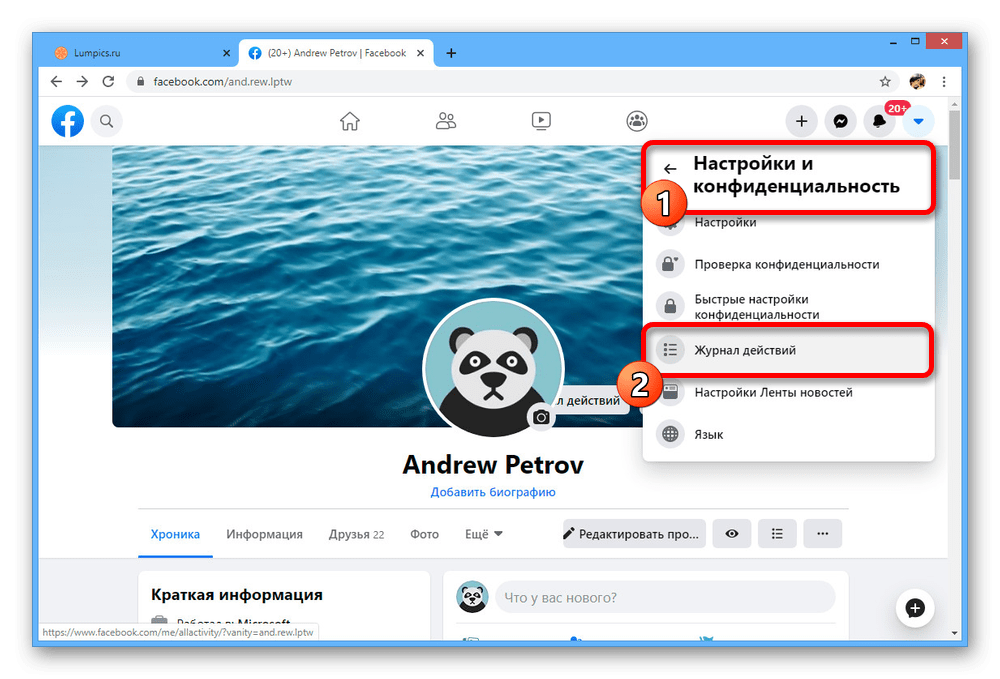
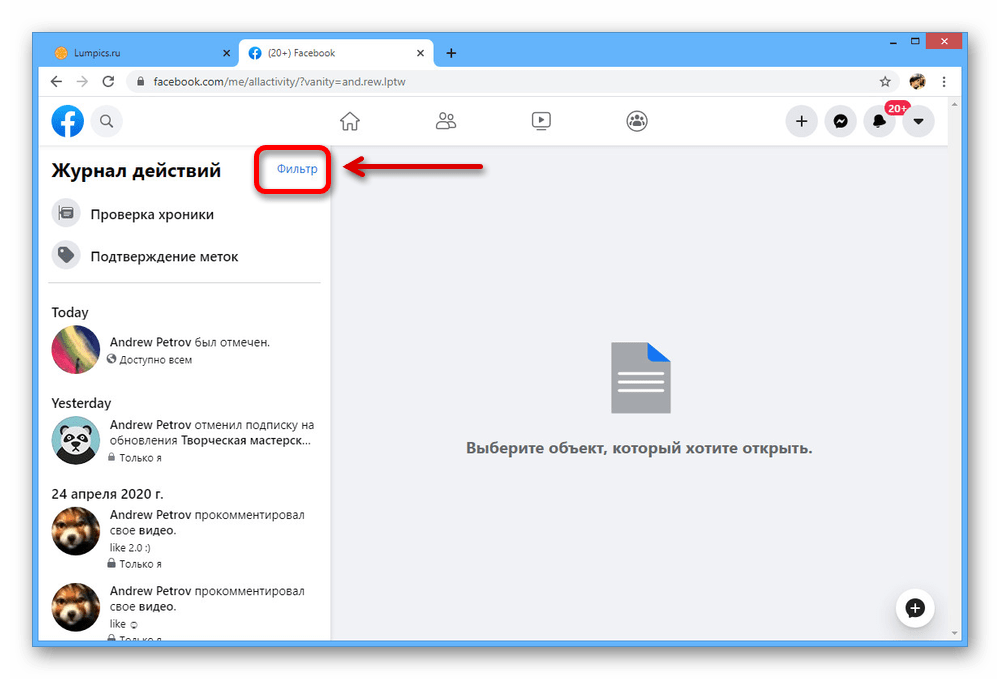
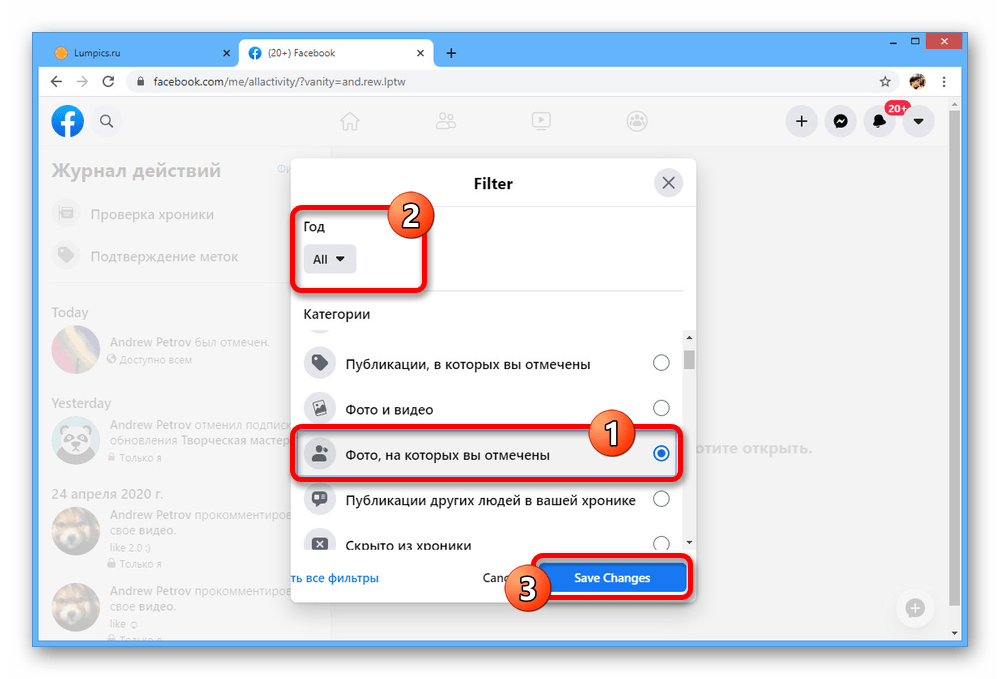
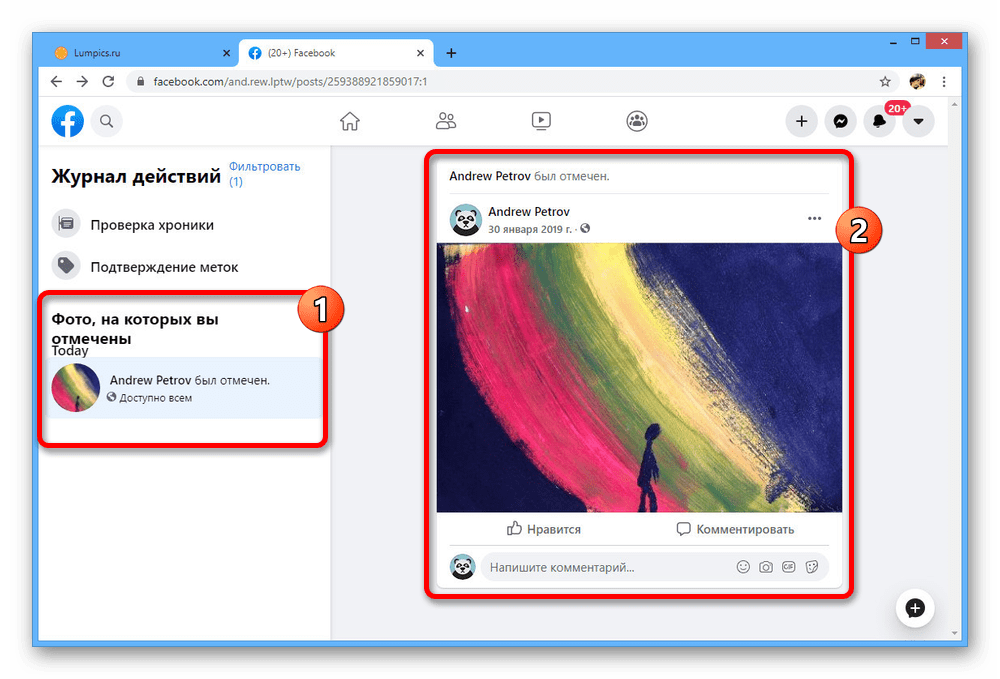
Даний спосіб можна використовувати як просто з метою пошуку і перегляду фото, так і для видалення міток.
Варіант 2: Мобільний додаток
За аналогією з веб-сайтом, мобільний додаток Facebook дозволяє переглядати фото з людьми за допомогою відразу двох способів. Будь-яких важливих відмінностей в даному випадку немає.
Спосіб 1: фотографії профілю
Для перегляду зображень з власником облікового запису, навіть якщо це ваша сторінка, використовується звичайний розділ з фотографіями.
- Перейдіть на цікаву для вас сторінку і на панелі під анкетою торкніться кнопки»Фото" . Якщо після цього ви автоматично не перейшли на вкладку " Фото з людиною» , зробіть це самостійно.
- Щоб перейти в режим перегляду зображення, торкніться будь-якої представленої мініатюри. У нижній частині екрана, а також при натисканні на значок мітки на верхній панелі, будуть вказані імена зазначених людей.
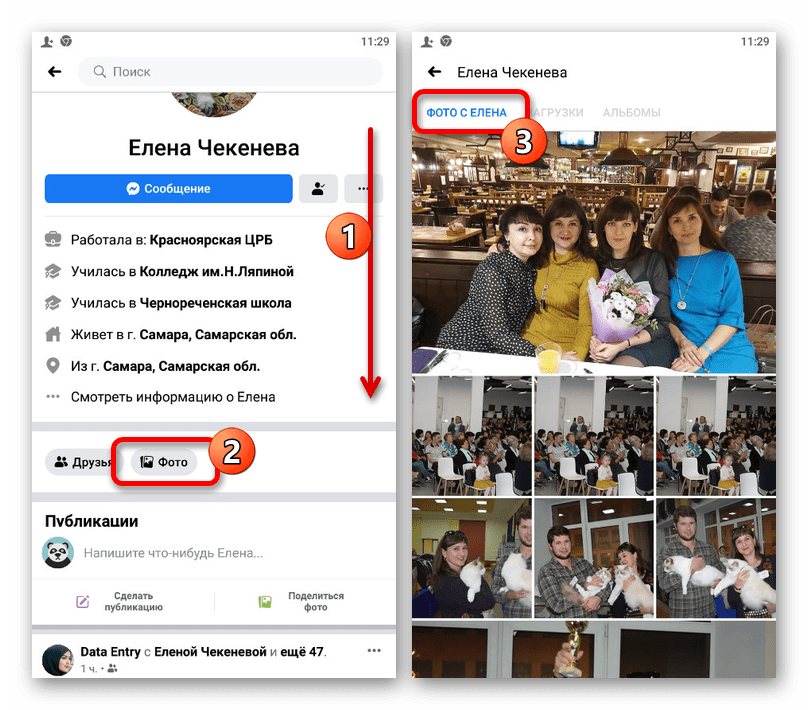
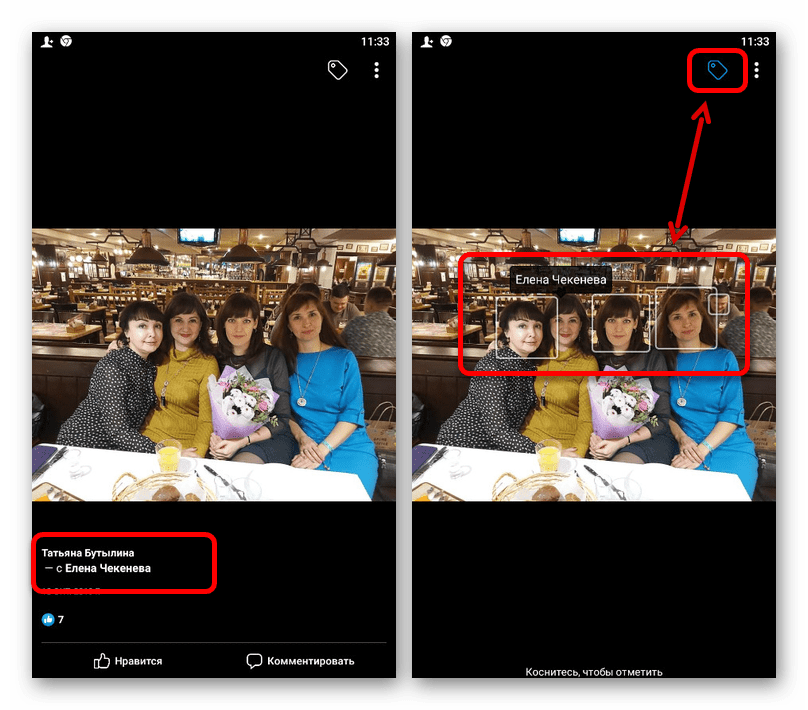
Спосіб 2: журнал дій
У мобільному додатку " журнал дій» розміщений дещо в іншому місці, ніж на сайті.
- Відкрийте вкладку з головним меню Facebook і в нижній частині екрана розгорніть підрозділ " налаштування та конфіденційність» . Через з'явився список перейдіть на сторінку »Налаштування" .
- Прокрутіть список параметрів нижче до блоку " ваша інформація у Facebook» і торкніться рядка " журнал дій» .
- На верхній панелі в розділі тапніте «Категорія» і в представленому списку встановіть мітку поруч з пунктом " фотографії, на яких ви позначені» . Застосування фільтра відбувається автоматично.
- За необхідності змініть значення «рік» і перегляньте список існуючих публікацій. Для перегляду фотографії просто торкніться запису. Так як в одній і тій же публікації буває по кілька фото, може знадобитися вручну відкрити кожну окремо.